ترسیم کردن خط در اتوکد
Line ابزاری برای ترسیم خطوط، در اندازه و زوایای متفاوت بکار گرفته می شود تا شما موضوعات خود را در اتوکد ترسیم کنید. خط را می توان به چند روش در اتوکد ترسیم کرد.
1-در زبانه Home در پنل Draw ابزار line را انتخاب کنید.

2-با استفاده از کیبورد Line یا حرف اختصاری L را تایپ کنید و کلید Enter را فشار دهید تا فرمان کشیدن خط برای شما فعال شود.
زمانی که فرمان ترسیم خط برای شما فعال شد موس شما تبدیل به علامت + می شود که می توانید به 3 روش مختلف خط را ترسیم کنید.
روش اول : ترسیم آزاد
بعد از اجرای دستور، در نقاط مختلف با استفاده از موس کلیک کنید تا خطوطی بدون اندازه و زاویه دقیق برای شما ترسیم شوند.

روش دوم :ترسیم با اندازه
در این روش ابتدا روی نقطه ای به عنوان نقطه شروع ترسیم کلیک کنید، موس را به سمت مورد نظر که می خواهید خط شما به آن سمت کشیده شود هدایت کنید با استفاده از صفحه کلید کیبورد اندازه طول خط را وارد کنید و کلید Enter را فشار دهید ، می توانید بدون خارج شدن از فرمان موس را دوباره هدایت کنید و اندازه را وارد کنید و گزینه Enter را بزنید تا خطئوط شما پشت سر هم ترسیم شود. اگر خواستید از فرمان خارج شوید کلید Esc را فشار دهید.

نکته : اگر خواستید خطوط شما در حالت کاملا عمودی یا کاملا افقی ترسیم شود کافیست کلید F8 را فشار دهید یا فرمات Ortho را از گزینه زیر فعال کنید.

روش سوم : ترسیم خط با اندازه و زاویه دقیق
پس از اجرای دستور و انتخاب نقطی مبنا برای ترسیم خط می توان از @ برای تعیین مختصات نسبت به مختصات فعلی و از # نسبت به مختصات اتوکد استفاده کرد.
به این ترتیب که نقطه ی شروع را مشخص کنید و علامت@ را وارد کنید و عدد مربوط به X و بعد علامت > و عدد مربوط به Y را وارد کنید و گزینه Enter را بزنید تا خط، طبق مختصات داده شده نسبت به مختصات فعلی ترسیم شود. اگر شما می خواهید زاویه را وارد کنید بعد از وارد کردن علامت @ عدد اندازه طول خط را وارد کنید و همزمان کلید Shift و > را فشار دهید و اندازه ی زاویه را وارد کنید و کلید Enter را فشار دهید تا خط نسبت به مختصات مفلی با اندازه و زاویه داده شده ترسیم شود.

اگر شما می خواهد نسبت به مختصات اصلی اتوکد ترسیم کنید از علامت # استفاده کنید.
زمانی که شما فرمان Line را اجرا می کنید در خط فرمان دو گزینه Undo و Close فعال میشود که گزینه Undo برای برگشت به حالت قبل و گزینه Close برای بستن شکل است و نقطه ابتدا را به نقطه انتهایی وصل می کند. برای استفاده از این گزینه باید حداقل 2 خط ترسیم کرده باشید. شما می توانید روی این گزینه ها کلیک کنید یا حرف اختصاری آن را که با رنگ آبی نشان داده شده را تایپ و گزینه Enter را فشار دهید.
![]()



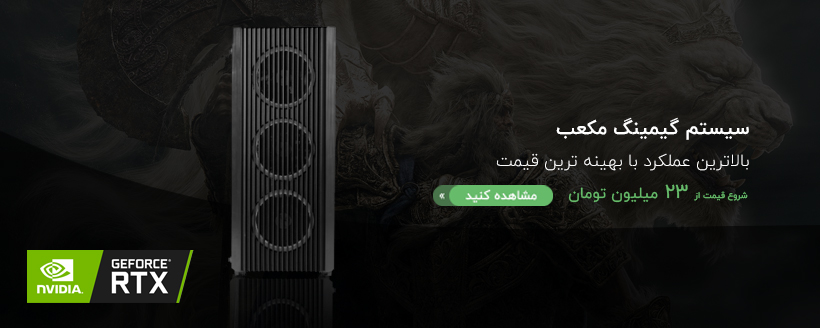



دیدگاه خود را ثبت کنید
تمایل دارید در گفتگوها شرکت کنید؟در گفتگو ها شرکت کنید.